入正 Unraid ! 6.10 更新了什么?证书如何配置?
最近,入正了 Unraid,升级了最新的6.10 rc7版本。
简单体验了一下,本文就简单带大家看一下那些用户能很容易感知到的功能以及对我有影响的功能。部分个人用不到的不在此说明,纯属个人理解,有错误还请大家多多指正。
目录
新特性(功能)
总结
部分新特性
仪表盘
添加CPU 曲线、网速曲线,可关闭显示,显示区间为十秒到两分钟。
插件
插件页面改为分步加载,加载速度会更快。
Dynamic File Manager
该插件只支持6.10 及以上版本。安装好之后,在共享文件夹界面可以对共享文件夹里的文件和文件夹进行删除、复制、移动、权限、上传、重命名、创建文件夹等操作。
右上角多了一个文件管理按钮,点击也会跳转到共享文件夹界面。
功能虽简单,但避免了在命令行进行以上操作,对新手更加友好。
某异地组网插件,现已集成到系统,无需额外安装。
My Servers 插件
这个算是更新比较明显的功能吧。可以在右上角点击安装该插件,或者在应用商店搜索 My Servers 插件安装。
安装完之后,点击同样位置或者设置>管理权限页面下方的登录,会弹出网页。若没有 Unraid 论坛的账号,需要注册,有的话登录即可。
登录之后,点击右上角的头像,选择 My Servers 仪表板即可跳转到 Unraid 论坛我的服务器界面,该界面显示 Unraid 的信息,包括版本、在线状态、运行时间,以及本地访问、密钥下载、云端备份的配置下载、硬盘信息、容器信息、虚拟机信息。
注:云端配置备份需要在设置界面>管理权限里的下方点击激活开启,备份是自动的,在修改后的1-2分钟同步到云端。
SSL 证书配置及远程访问
证书配置相比之前要简单很多,远程访问也是一键开启。
注意远程访问的前提是 unraid 的https 端口已经通过路由器转发出去,可被公网访问到,一般只要有公网 IP就可以。默认是端口 443,记得改成其他的。
如果没有配置证书,远程访问按钮是不可用的,所以要先配置证书。
第一步,在设置>管理权限界面里,关闭 SSL,HTTPS 端口将默认的 443 改为其他,最好大于 1024,点击下方的预配请求证书。
不出意外,会从 Let’s Encrypt 获得一个主域是 myunraid.net的通配符证书。主域前面的星号是通配符,后面是40 位的哈希码,星号在 Unraid 内访问时是以横杠代点的 Unraid 局域网地址。按 Unraid 官方的意思,这样的机制可以保证远程访问地址随 Unraid 内网地址改变而实时改变,不受 DNS 缓存影响。(个人理解)
第二步,理论上证书生成后点击通配符域名就跳转到内网 HTTPS 的访问页面了。但是端口若没有在路由器映射,外网的 HTTPS 会访问不了。要将上第一步的HTTPS 端口在路由器映射到外网端口。
第三步,证书生成后,管理权限下方的 My Servers 里的远程访问选项就变成可选状态了,并且下方多了一个WAN 口端口检测,默认是 443。将 443 改为路由器把 Unraid HTTPS 端口映射到外网的端口,点击检查,通过就是通的。然后远程访问选择是,点击应用即可。
此时 My Servers 仪表板内未上锁的Local Access就变成上锁的Remote Access,地址由局域网的tower.local变成远程 HTTPS 的通配域名地址,可以远程访问 Unraid 了。
远程访问配置举例
若Unraid HTTPS端口填写的6666,路由器转发到外网的端口填写的8888,Unraid 局域网地址是192.168.1.2,宽带外网地址是232.18.65.38,哈希码为40hashcodexxx。
那局域网 HTTPS 访问地址就是https://192-168-1-2.40hashcodexxx.myunraid.net:6666
远程访问 HTTPS 访问地址就是https://192-168-1-2.40hashcodexxx.myunraid.net:8888
字体
官方说明是命令行界面字体调大,实际上观感要比之前差不少,且日志界面由之前的不同等级日志分颜色显示变成了纯命令行的黑色样式,没有之前易读。不过工具里的日志等级还是可以通过颜色来区分的。
应用商店
如果是全新安装,应用商店插件的安装不再需要在安装插件页面输入应用商店插件地址安装了。而是点击按钮安装,相当于内置了这个插件地址。
现在的应用商店加载速度很快,试了几次都是 5 秒内就加载出来,而且图标都正常显示。网络是联通,没有用魔法,之前都是要等个半分钟才出来。没有具体抓包看,不知道是错觉还是对中国的这个网络连接做了优化。
共享
用户权限将 root 管理用户和共享用户分开,从文件管理插件的权限分配选项也可以看出,该版本貌似对用户权限做了更细的区分。
通知
添加了 PushPlus 和 ServerChan 通知,相比于其他通知方式,这两种方式可以通过微信通知,更符合国人使用习惯。
Docker 及网络
Docker 设置里添加了自定义 vlan 模式的选择选项,默认是 macvlan。官方说明是使用 macvlan 在某些情况下会崩溃,若遇到,改成ipvlan可解决,这两种方式不同的地方其实只在于 mac 地址。
Docker 默认开启了 IPv6 及 IPv6NAT,所以在此版本中使用桥接网络的容器默认拥有内网 v6 地址。而在 6.10 之前的版本若要使用 IPv6 及 IPv6NAT,是要手动开启的,并且要搭配开机执行脚本来实现。
容器编辑界面添加了其他要求和 ReadMe。这个应该是给模板作者填写的,将容器的安装说明、环境要求、安装步骤等填在此处,方便用户使用。
官方说明通过 Compose 安装的容器可以配置标签、图标和 GUI,但是并没有找到在哪里设置。当然也有可能是我理解错了。
虚拟机
虚拟机添加了 Windows11 模板,模板默认 BIOS 使用OVMF TPM。
奇偶校验
为避免奇偶检验持续时间长,从而影响正常使用,新版可以设置奇偶校验的分散执行。比如设置今天的 1-7 点执行校验,若校验不完,则到第二天的 1-7 点再继续执行。
Mover
Mover 时会产生 .partial 文件,Move 完成之后再重命名,防止未 Move 完成之前误读取。
网页
修改 root 密码后强制注销所有的登录。登录之后,界面一直会保持在线状态。
总结
个人升级之后,从目前使用的情况来看,遇到的几个问题,都是权限问题。可能是因为这个新增的用户及群组权限细分的原因,导致原本的文件权限改变了。
appdata 里的文件夹,也就是容器的配置文件夹,部分变成了只读状态,导致部分容器内部数据错乱,出现各种问题。
比如Transmission 种子消失。解决办法是修改 Transmission 配置文件夹的权限。
又比如Traefik 反向代理证书失效。因为 Traefik 生成的证书文件权限必须是 600,如果不是 600,在 Traefik 2.0 就会默认跳过证书提供程序(阿里云 DNSPOD 这些),并且日志里没有这个跳过的提示,只会显示反向代理条目使用了不存在的解析器。解决办法是权限改为 600,或者新建空白证书信息 json 文件,并将权限改为 600,重新生成证书。
远程访问方面,首先是访问地址太长,只能通过保存书签方式访问。其次是网络必须要有公网 IP,那如果有公网 IP 还有必要用这个吗?然后是证书续期,从提供了续订按钮来猜测,证书续订应该是手动的,那还是 Traefik 和 NPM 或者 Swag 的自动续期更香。综上,Unraid 提供的这个远程访问只能作为优先级很低的备用方案。
其他问题暂时是没有遇到。当然这并非正式版,后期可能还会增删功能、修复 Bug。
数据无价,谨慎升级,确需升级,做好备份。
作者声明本文无利益相关,欢迎值友理性交流,和谐讨论~

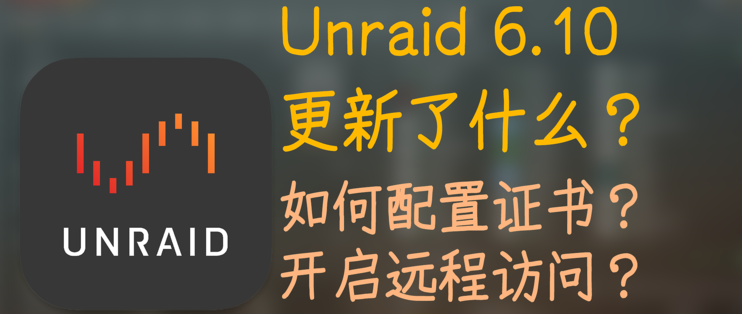
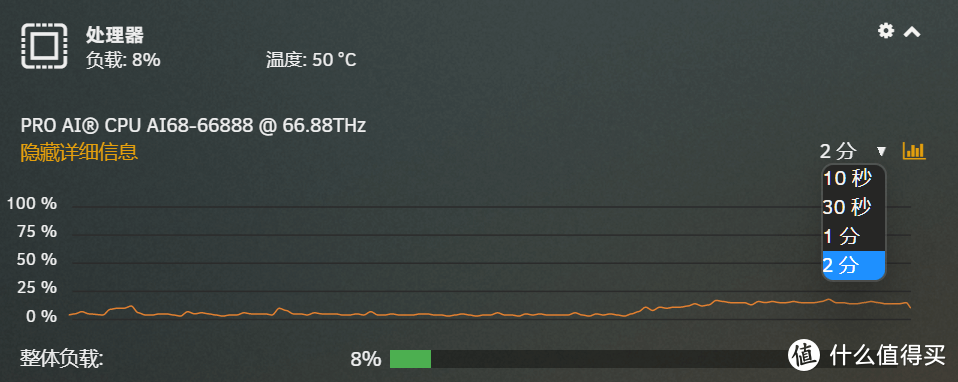
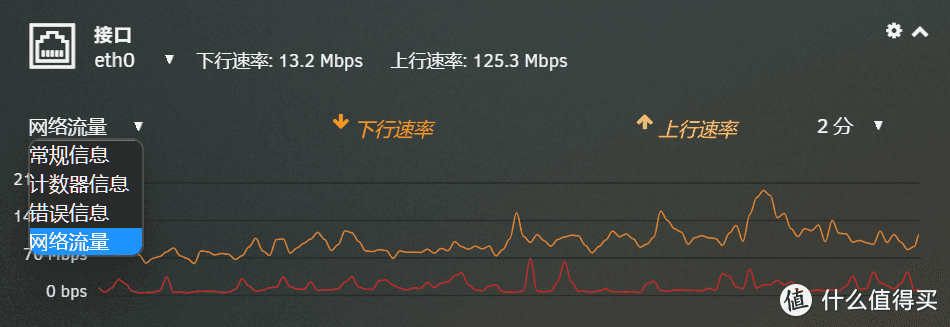
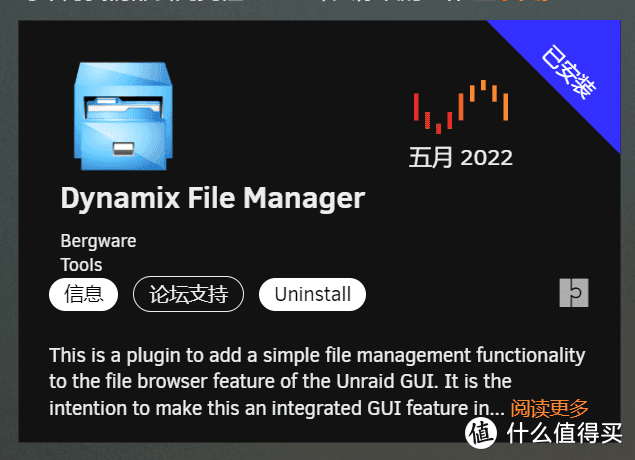
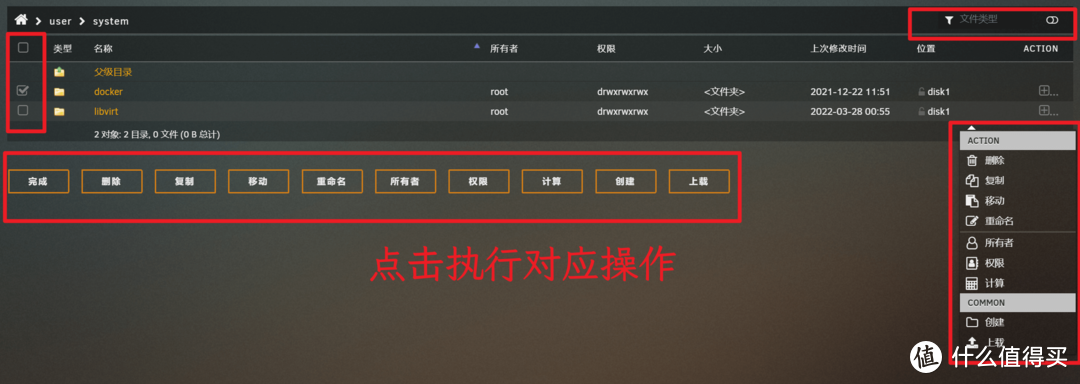
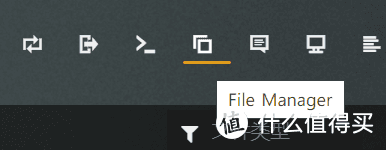
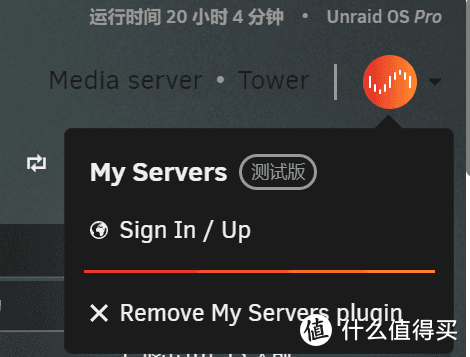
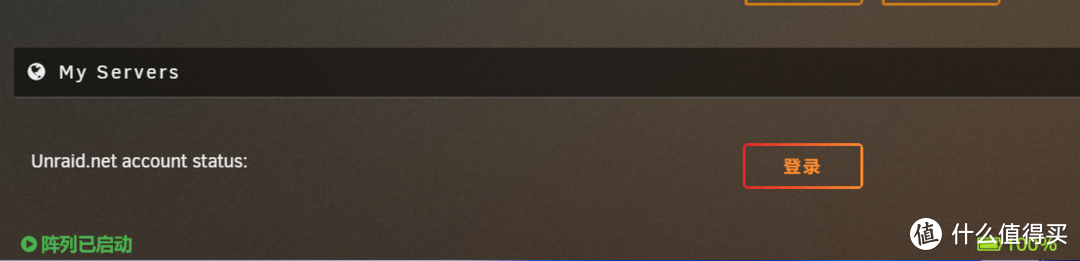
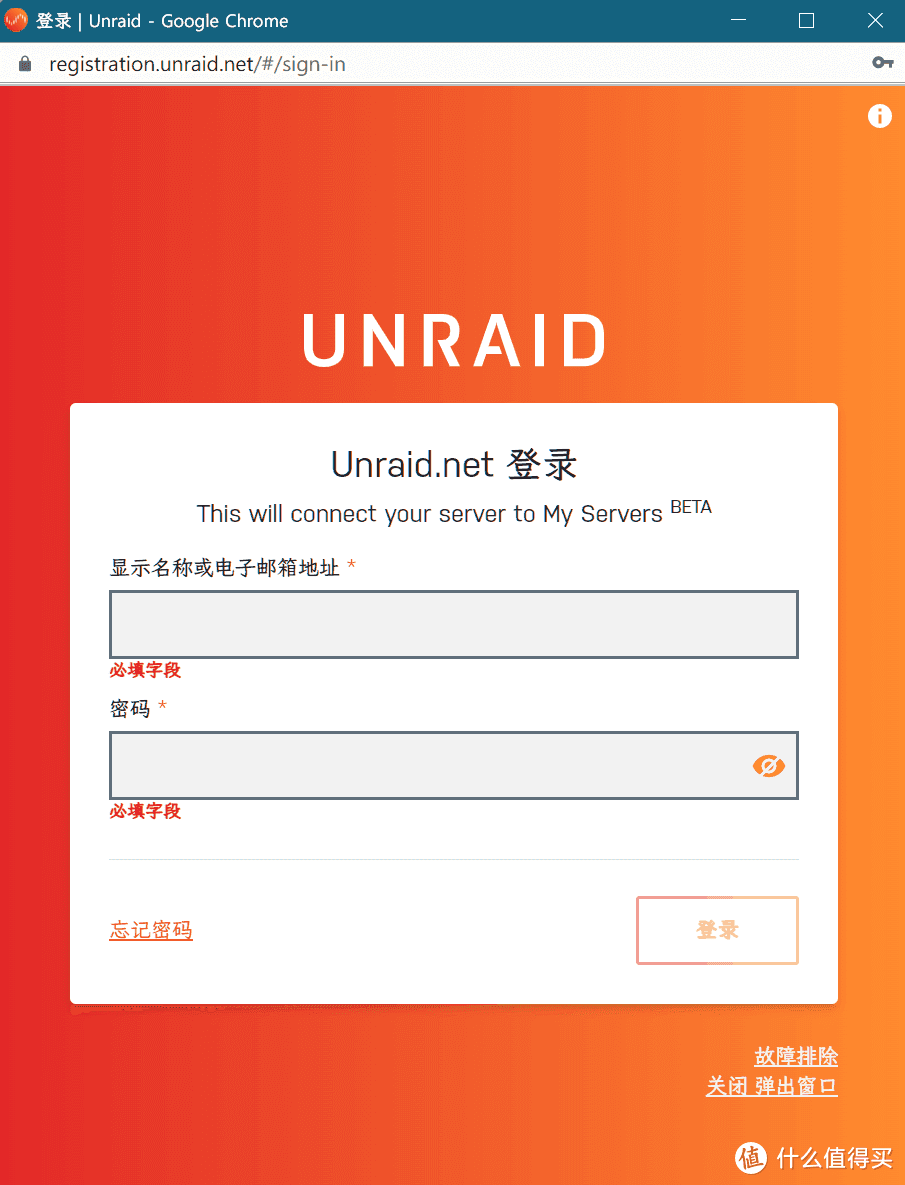
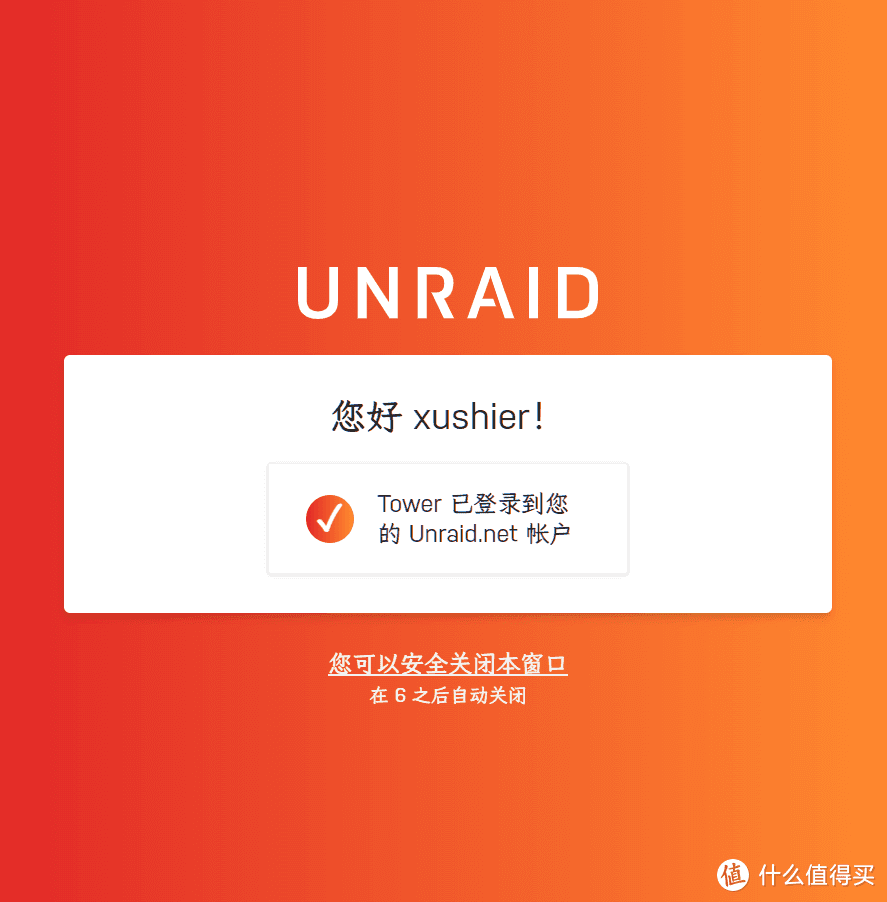
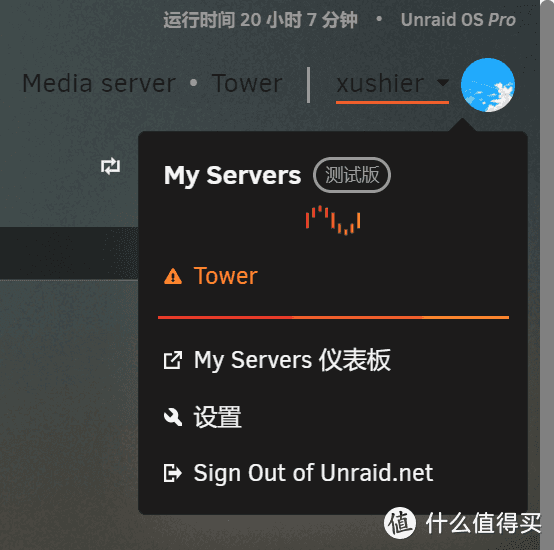
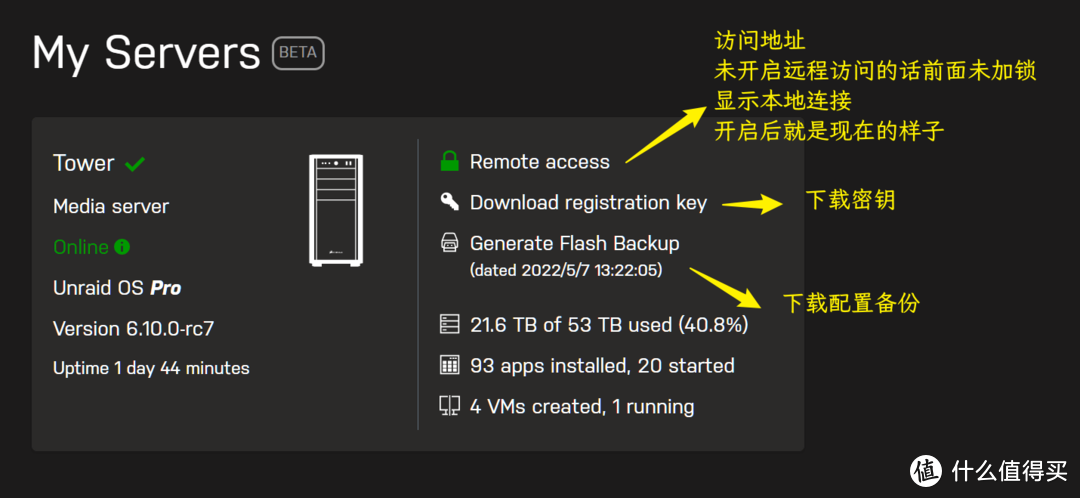
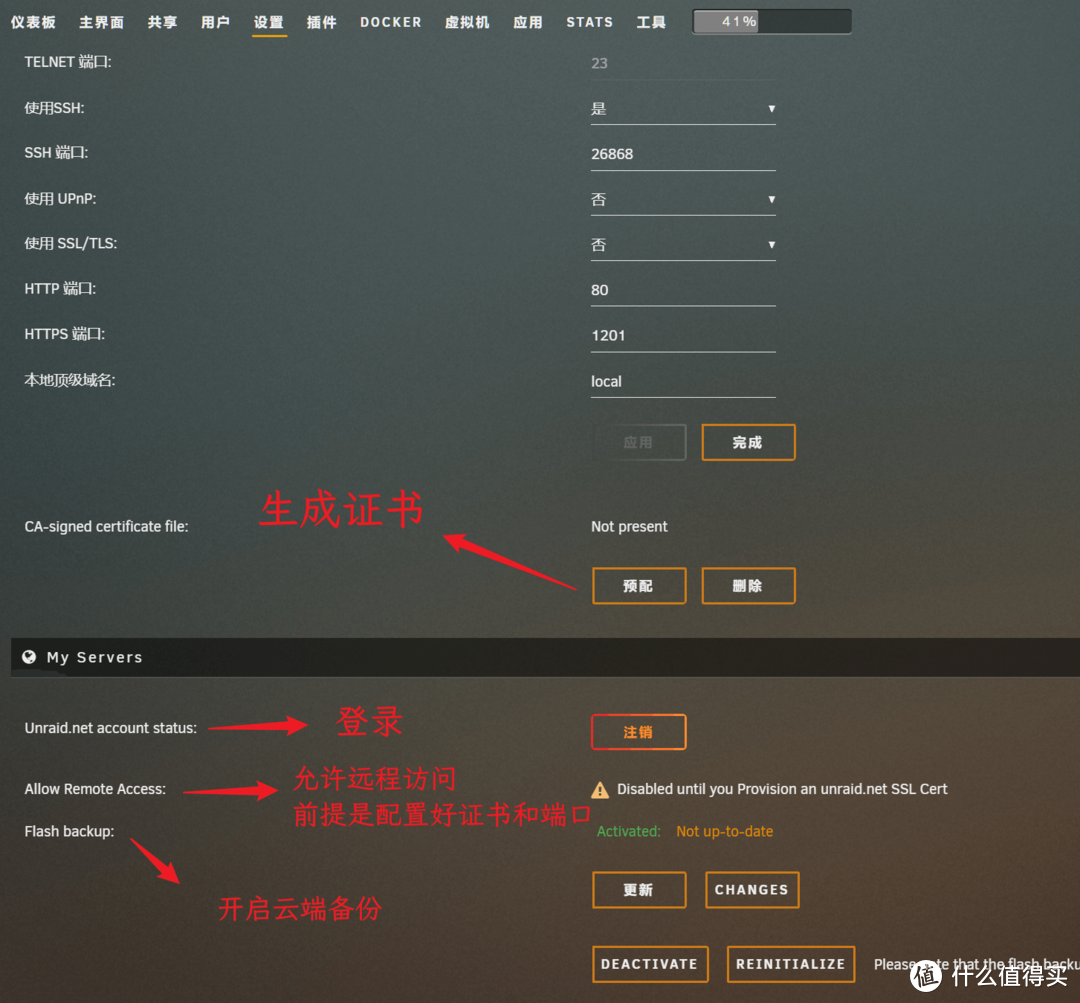
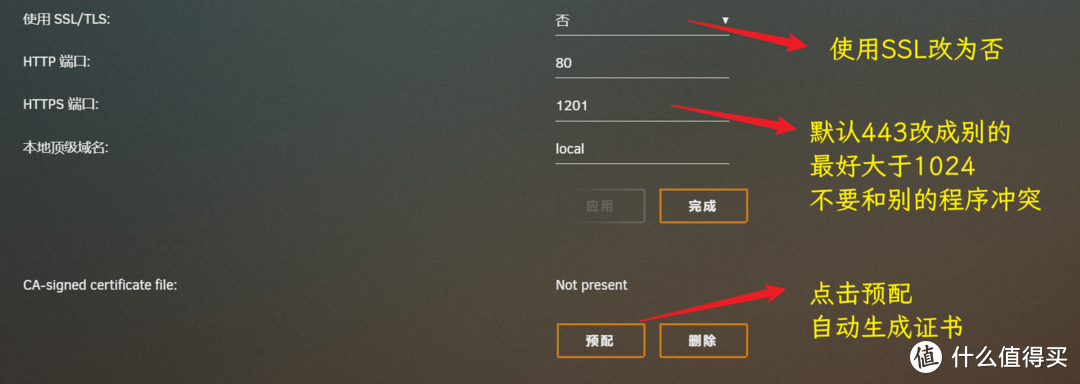
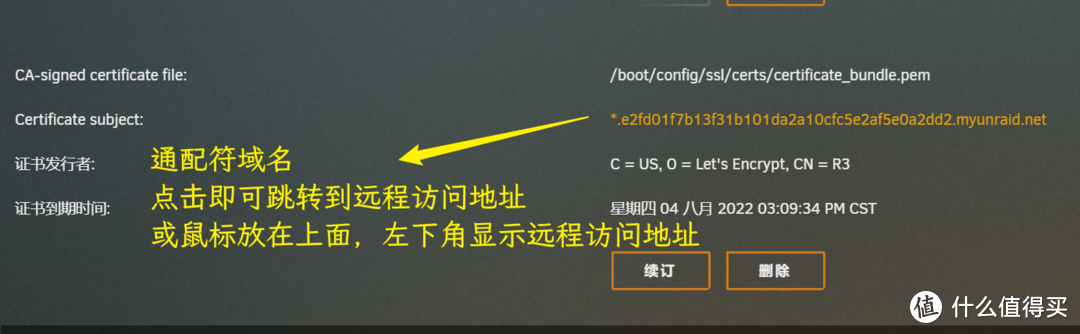
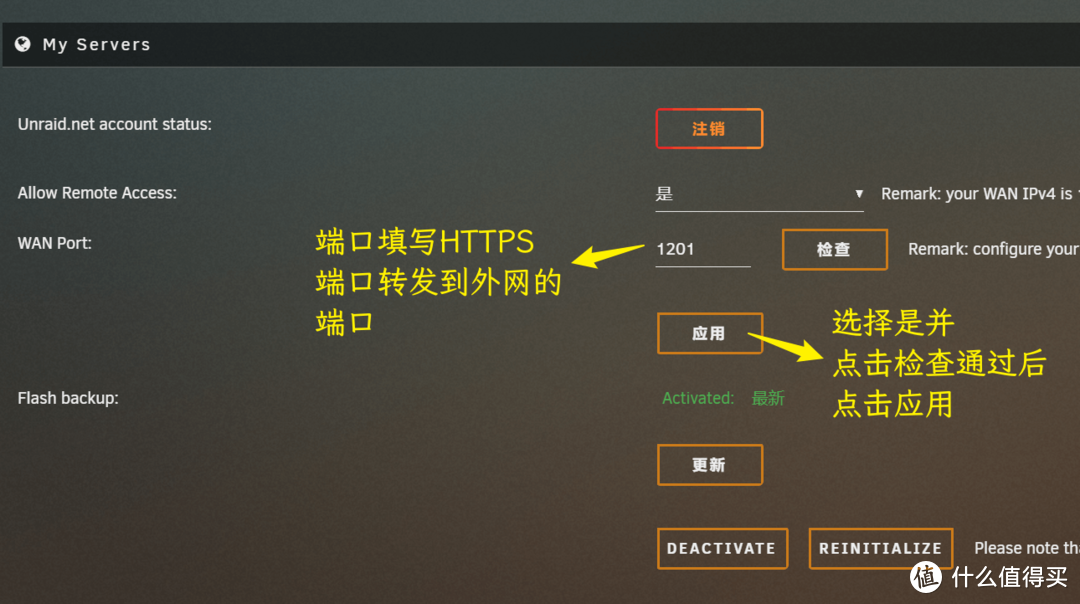
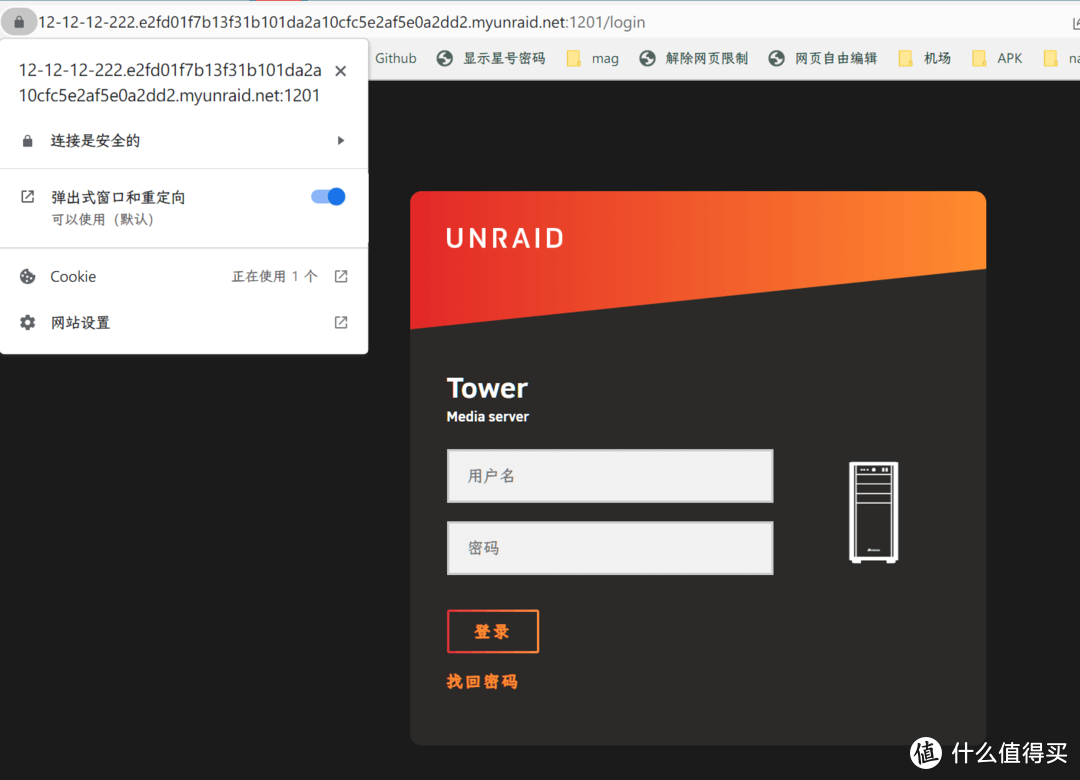
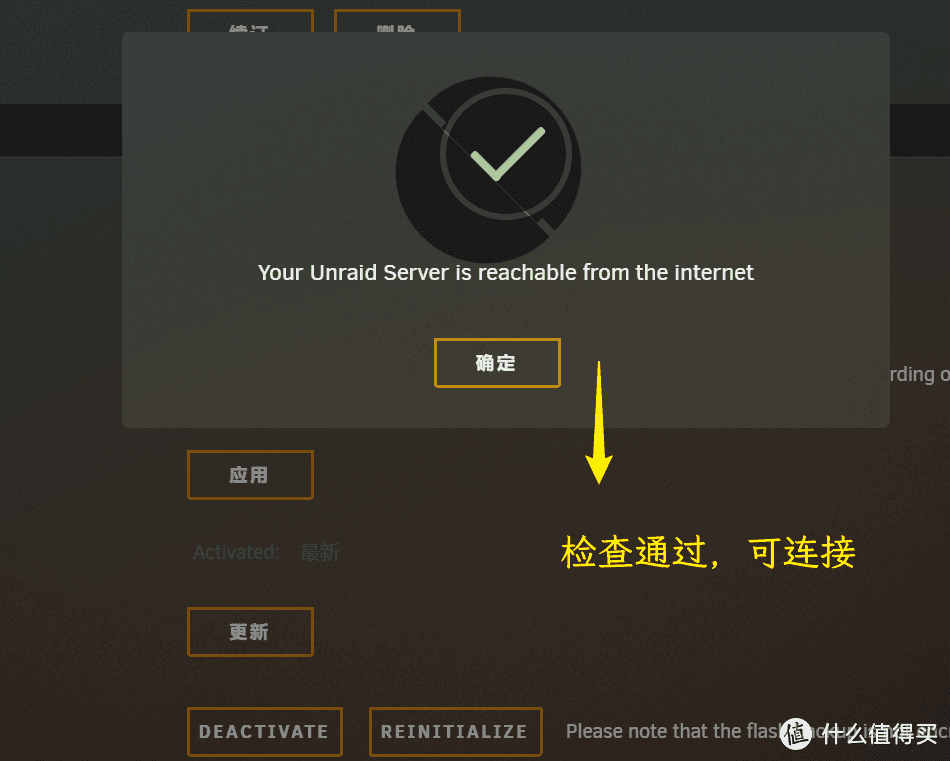
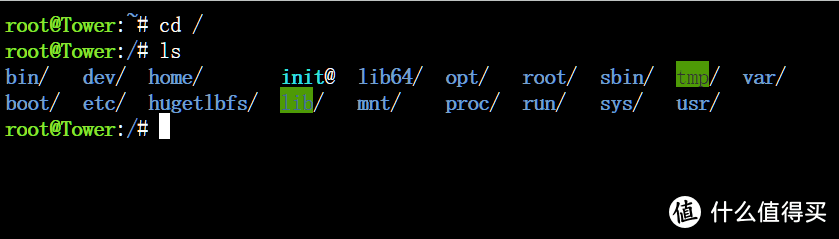
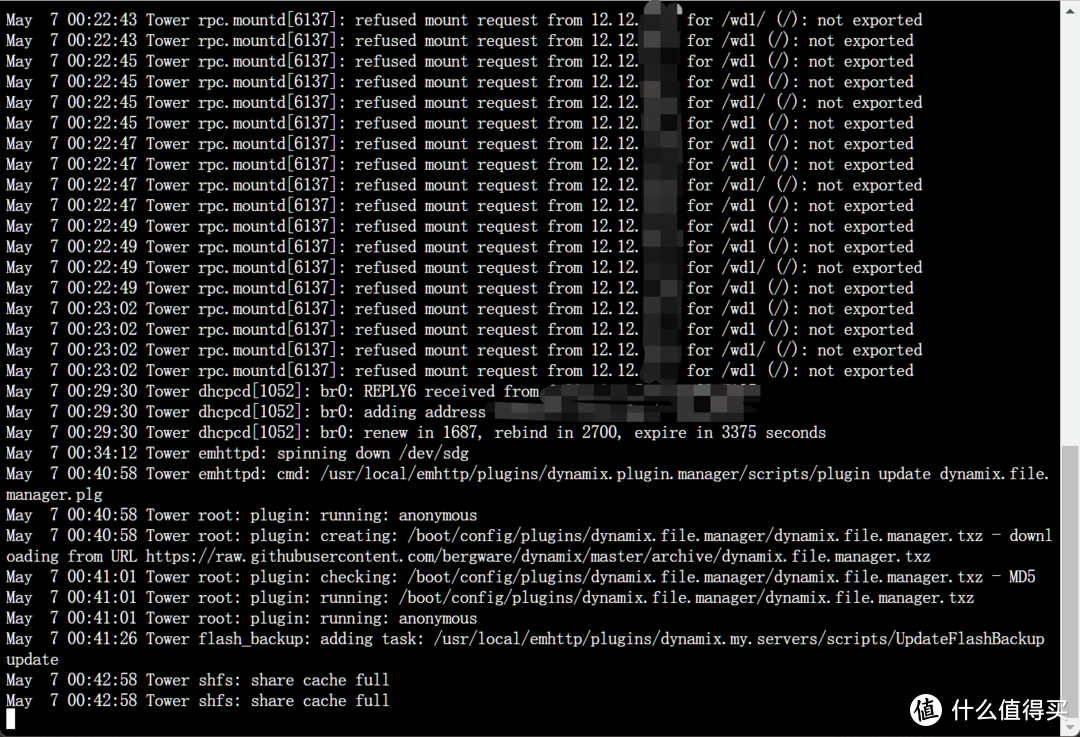


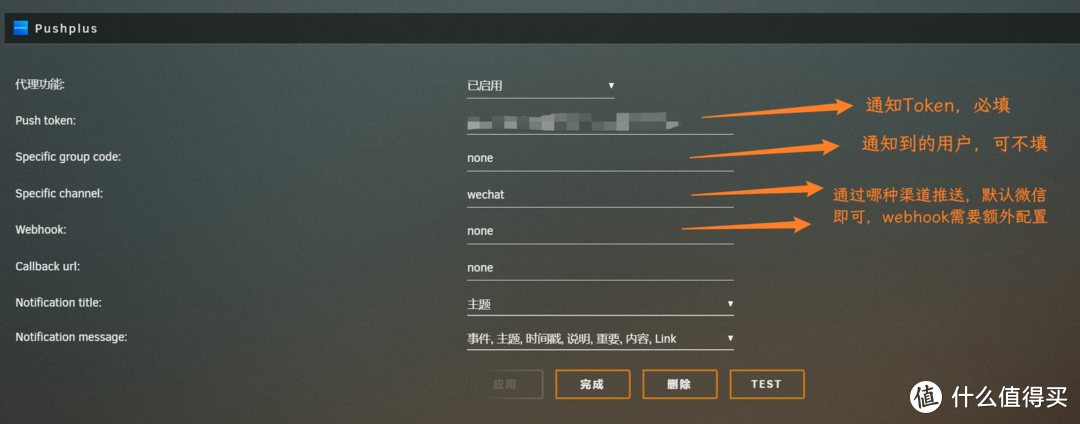
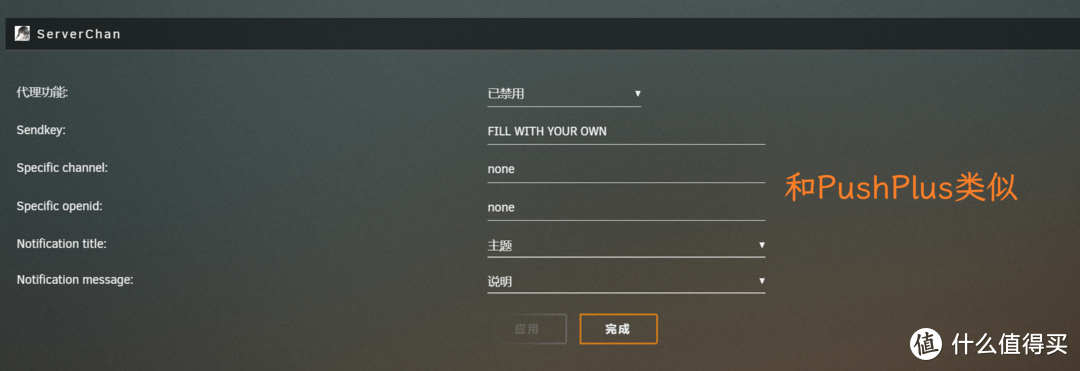
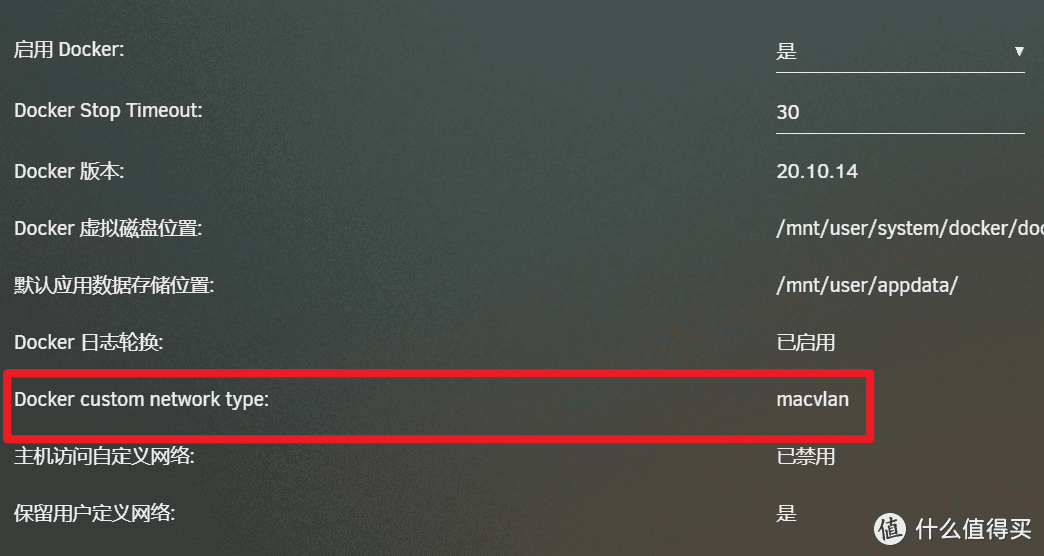
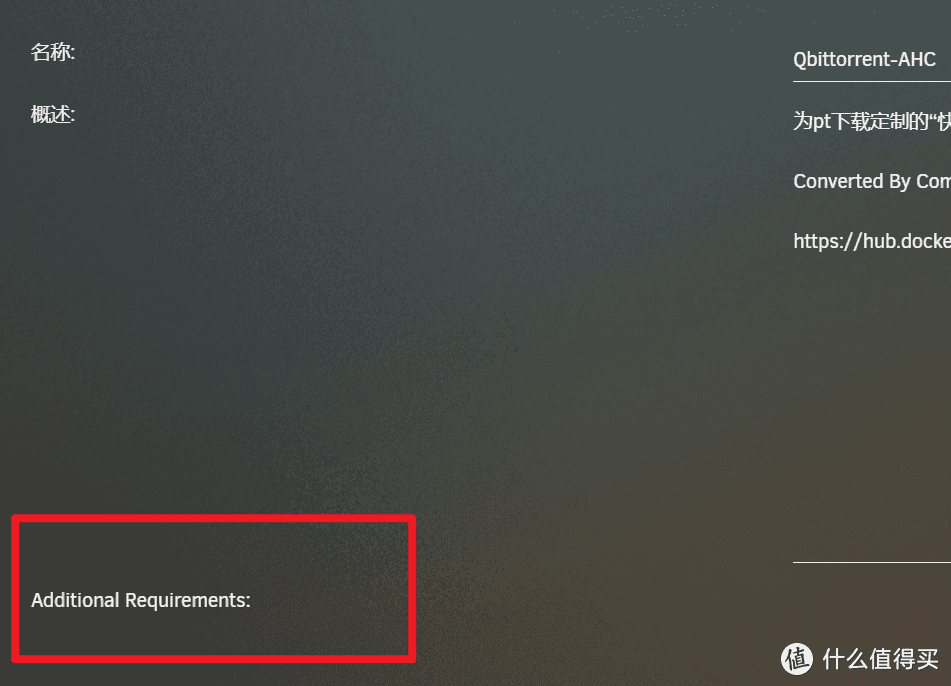
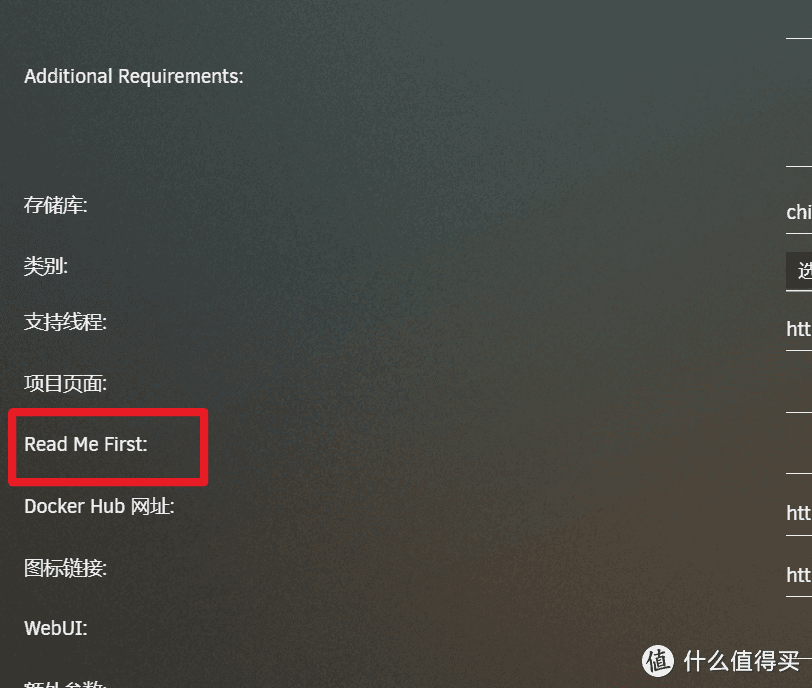

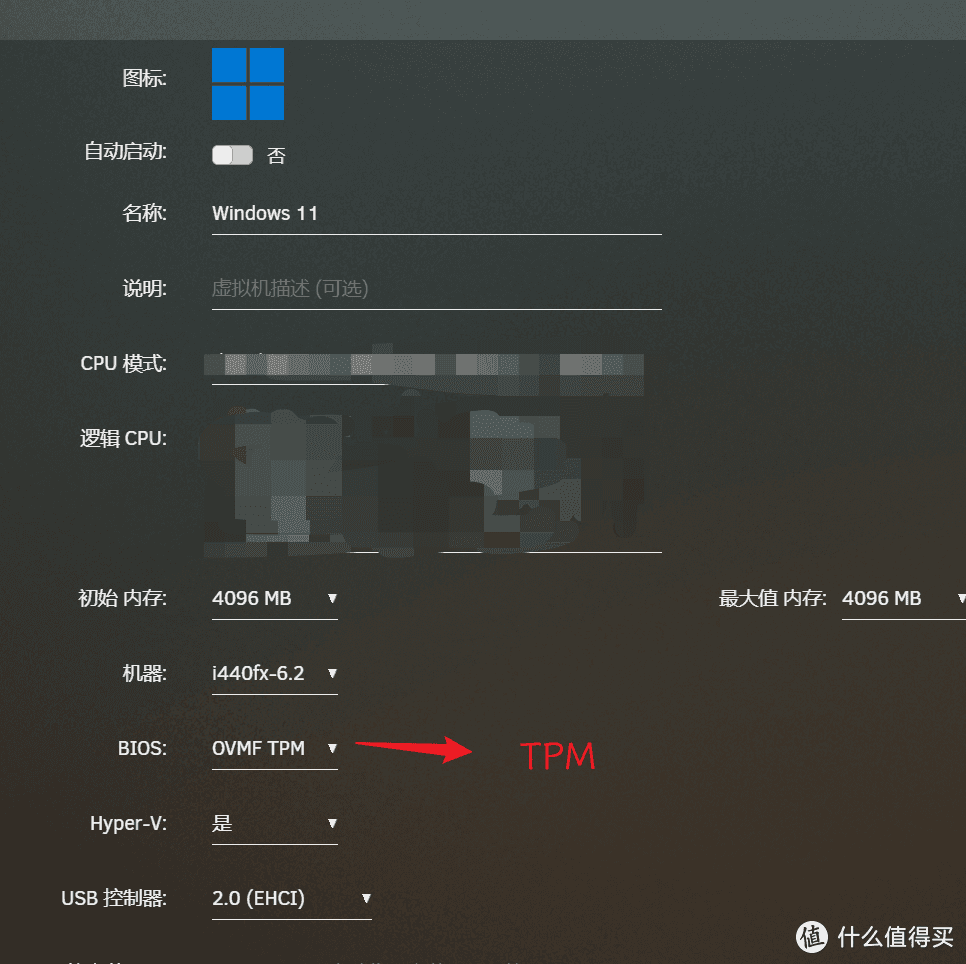
























































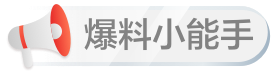
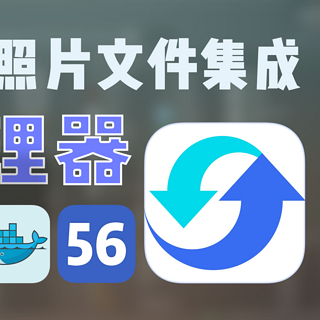


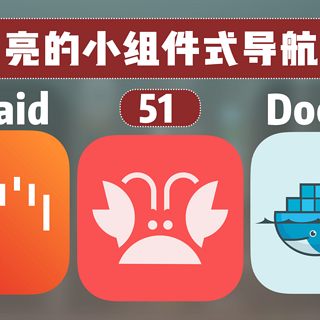
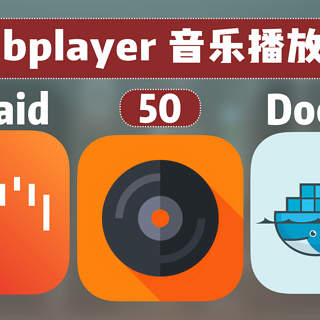




















你要是没活去咬打火机
校验提示文案
RealZH
校验提示文案
Superlu
校验提示文案
皮蛋八宝粥
校验提示文案
值得延续
校验提示文案
[已注销]
校验提示文案
值友5421544027
校验提示文案
仰望天堂
校验提示文案
Ho---
校验提示文案
hairongz
校验提示文案
BiN12Ni
校验提示文案
Melaleucake
校验提示文案
戏命天师
校验提示文案
明暗之间
校验提示文案
值友5700122176
校验提示文案
值友4495246675
校验提示文案
值友5421544027
校验提示文案
raywell
校验提示文案
值友2333764270
校验提示文案
大熊本熊
校验提示文案
值友8922499004
校验提示文案
值友5700122176
校验提示文案
Weikeet
校验提示文案
啊笨猫
校验提示文案
明暗之间
校验提示文案
戏命天师
校验提示文案
明暗之间
校验提示文案
freewind2006
校验提示文案
Melaleucake
校验提示文案
过来的雷
校验提示文案
高难度
校验提示文案
BiN12Ni
校验提示文案
三颗棒棒糖都很甜
校验提示文案
大熊本熊
校验提示文案
皮蛋八宝粥
校验提示文案
hairongz
校验提示文案
布吉德峰
校验提示文案
Mr_dbo
校验提示文案
Ho---
校验提示文案
小迪课代表
校验提示文案